Weezo: comparta, transfiera y obtenga acceso remoto al contenido del disco duro
Weezo es una aplicación de acceso remoto / uso compartido de archivos que le permite obtener acceso remoto al contenido de su computadora, como fotos, música, videos y documentos. Puede acceder a los elementos en su computadora desde una ubicación remota o compartirlos con sus amigos con un intercambio de archivos seguro, inmediato e ilimitado asegurado. Weezo toma el concepto de compartir archivos y simplifica el proceso de tal manera que solo es cuestión de compartir un enlace y una contraseña para darles a sus amigos acceso a las carpetas de su disco duro. Además de compartir datos, música, videos, documentos, etc., la aplicación también le permite dar escritorio remoto acceso, inicio y apagado remotos, y permite que otros vean su cámara web en sus navegadores (con su permiso, de curso). Incluso eso no es todo, ya que Weezo no solo es un servicio para compartir archivos, sino que también le permite enviar carpetas completas y transmitir contenido desde su computadora. Siga leyendo para obtener más información sobre Weezo.
Antes de que pueda comenzar a usar este programa, deberá configurar la aplicación. El proceso de configuración es bastante fácil gracias a un asistente de Weezo muy útil, que lo guía a través de todo el proceso. Primero, ingrese su Nombre de cuenta, dirección de correo electrónico, contraseña y haga clic Validar.

Mientras configura Weezo, el firewall de Windows le pedirá permisos en algún momento. Hacer clic Permitir el acceso dejar que la aplicación se comunique en Privado y Públicoredes.

Una vez que se complete el proceso de configuración, se le pedirá que inicie Weezo en Modo simple o Modo experto. Se recomienda seleccionar Modo simple cuando usa la aplicación por primera vez.

La aplicación no incluye opciones difíciles o menús de configuración, y compartir contenido es bastante fácil. los Recursos el panel de la izquierda tiene diferentes categorías, como Archivos, Compartir música, Compartir video, Webcam, Multimedia, Álbum de fotos etc., mientras que la configuración de uso compartido aparece en el panel derecho. Para compartir un archivo o carpeta, elija una categoría en el panel izquierdo (seleccionamos Compartir musica), ingrese un nombre de carpeta en Nombre, y arrastre los archivos y carpetas que desea compartir debajo del área titulada Archivos. UNA Enlace URL y Contraseña será generado automáticamente por la aplicación. los Enlace URL se puede compartir simplemente copiándolo en portapapeles, generar un código QR y mediante el uso de correo electrónico, Facebook, Twitter o Agrega esto.

Comparta el enlace con alguien junto con la contraseña para permitir el acceso a sus archivos y carpetas. La aplicación web de Weezo le permite ver documentos, reproducir videos y escuchar música directamente desde el navegador, eliminando la necesidad de descargar la mayoría del contenido multimedia en el disco duro.

Todas las otras categorías son tan fáciles de configurar como Compartir musica. Simplemente seleccione una categoría del lado izquierdo y siga el mismo proceso para compartirlas con otros. Weezo también permite enviar contenido a varios destinatarios. Selecciona el Enviar panel del lado derecho, elija la carpeta que desea enviar y haga clic Crear para crear un Nuevo enlace directo para descargar el archivo
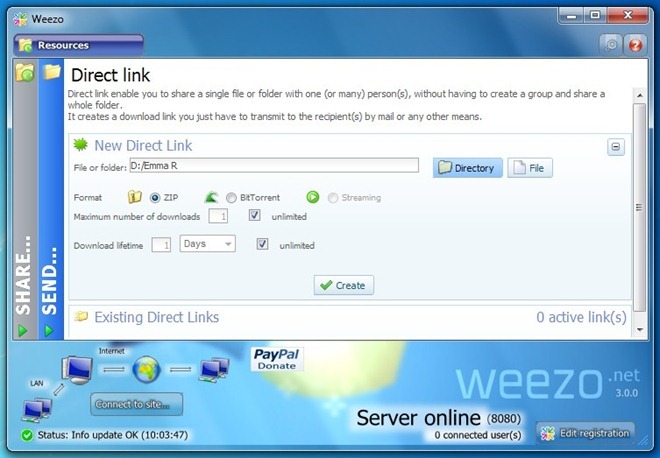
Weezo funciona en todas las versiones de Windows.
Descargar Weezo
Buscar
Mensajes Recientes
SplitCam: Divida la fuente de video entre múltiples aplicaciones y aplique efectos 3D
En 2009, revisamos SplitCam, una aplicación que le permite conectar...
Windows Tweaks Inc. básico Deshabilitar la detección automática de archivos en Explorer
Hay algunos comportamientos establecidos para Windows que no se pue...
Eliminar selectivamente los metadatos EXIF de las fotos con Pixelgarde
Es posible que sepa que la mayoría de los teléfonos inteligentes y ...



